마이크로소프트 엣지(edge), 크롬브라우저를 사용하면서 인터넷 페이지를 출력하려고 할때 A4용지에 잘려서 출력되는 경우를 경험하게 할 수 있다.
용지 사이즈에 딱 맞춰서 출력되어야 하지만 일부 설정에 잘못되어 있기 때문에 이와 같은 현상이 발생되는것이다. 아래 내용을 참고해서 인쇄시 용지 사이즈에 딱 맞게 출력되도록 해보자.
엣지에서 인터넷 출력 짤림 해결하기
엣지 브라우저를 실행한다.
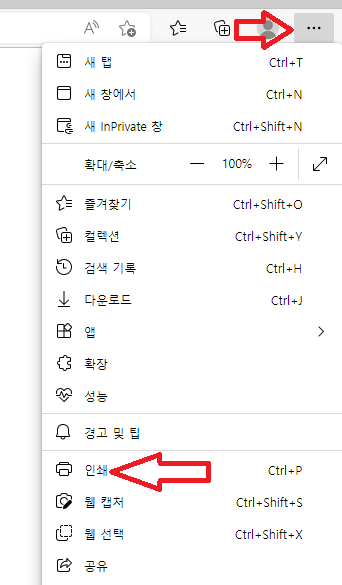
우측 상단 … 메뉴를 선택한다.
인쇄(Ctrl+P) 버튼을 선택한다
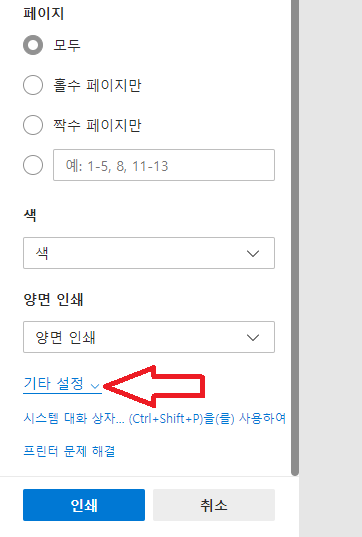 .
.
기타 설정 선택
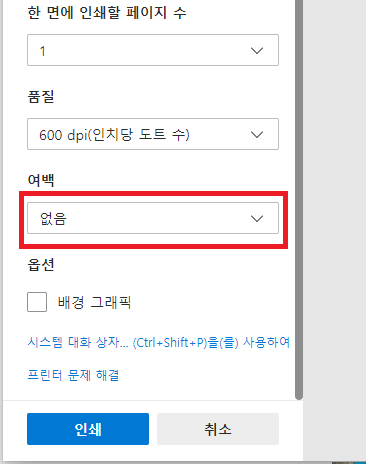
여백 -> 없음 선택
미리보기 화면에 용지 사이즈에 맞춰서 인터넷 페이지가 모두 들어가 있는 상태라면 인쇄 버튼을 눌러서 출력물을 인쇄하면 된다.
크롬에서 인터넷 인쇄 잘림 해결하기
크롬 브라우저도 설정에서 일부 변경해주면 문서가 잘려서 출력되는것을 해결할 수 있다.
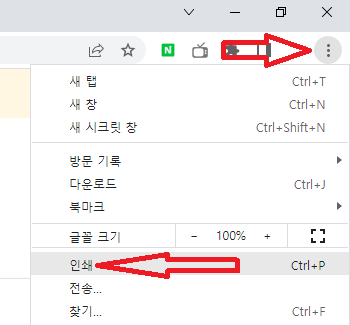
우측 상단 점 3개 선택
인쇄(Ctrl+P) 선택
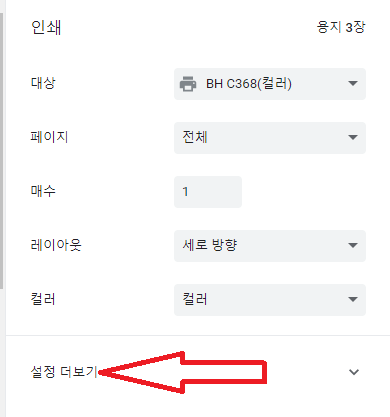
설정 더보기 선택
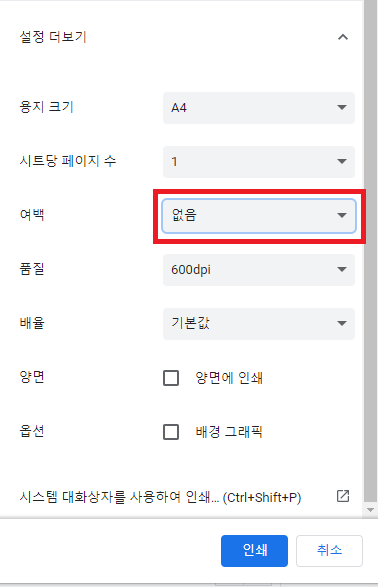
여백 -> 없음 선택
마찬가지로 미리보기에서 정상적으로 화면에 딱 맞게 페이지가 모두 들어와 있다면 마지막으로 인쇄 버튼을 선택해서 출력하면 된다.
여백의 설정이 기본값으로 되어 있기 때문에 화면 사이즈에 맞춰서 비율이 조정되는데 아무래도 실제 인터넷 페이지와 출력물(A4,A3등)의 용지 사이즈가 서로 맞지 않아서 생기는 문제다.
여백을 없음으로 설정함으로써 간단히 해결된다.